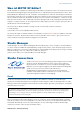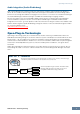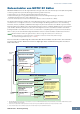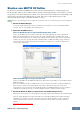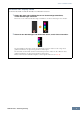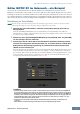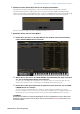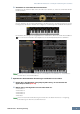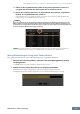User Manual
Starten von MOTIF XF Editor
MOTIF XF Editor – Bedienungsanleitung
5
Starten von MOTIF XF Editor
Installieren Sie den Treiber (USB-MIDI Driver oder Yamaha Steinberg FW Driver), Studio Manager und
MOTIF XF Editor, indem Sie die entsprechenden Installationsanleitungen befolgen, und installieren Sie dann
wie gewünscht Host-Anwendungen wie Cubase. Nach dem Herstellen der erforderlichen Verbindungen und
dem Einstellen des Parameters MIDI IN/OUT auf „USB“ bzw. „FW“ im Utility-Modus folgen Sie den
nachstehenden Anweisungen, um MOTIF XF Editor zu starten.
Näheres zu den Verbindungen zwischen MOTIF XF und Computer finden Sie in der Bedienungsanleitung des MOTIF XF.
1. Starten Sie Studio Manager.
Sie können Studio Manager als Plug-In innerhalb einer mit Studio Connections kompatiblen DAW-
Software oder als eigenständige Anwendung starten.
2. Stellen Sie die MIDI-Ports ein.
Wenn Sie Studio Manager als eigenständige Anwendung starten:
Stellen Sie die MIDI-Ports ein, indem Sie über [File] [Setup] ([SM2] [Preference] für Mac)
[MIDI Settings] das MIDI-Ports-Fenster öffnen. Wenn die Verbindung über ein USB-Kabel erfolgt,
markieren Sie die Felder bei Ports 1 und 4 für den MOTIF XF sowohl unter Input Ports als auch unter
Output Ports, wie unten gezeigt. Wenn die Verbindung über ein IEEE-1394-Kabel erfolgt, markieren
Sie die Felder der Ports, die am MOTIF XF den Main-Ports entsprechen – sowohl unter Input Ports
als auch unter Output Ports.
Wenn Studio Manager als Plug-In gestartet wird:
Stellen Sie die MIDI-Ports der DAW-Anwendung ein. Einzelheiten hierzu finden Sie im Handbuch für Ihre
DAW-Anwendung.
Wenn Sie den MOTIF XF über ein USB-Kabel an einen Computer anschließen, werden die MIDI-Ports
durch einfaches Starten von Studio Manager aus Cubase oder Cubase AI heraus automatisch
eingestellt. Dies ist auch der Fall, wenn der MOTIF XF über ein IEEE1394-Kabel mit einem Computer
verbunden ist und die „Extensions for Steinberg DAW“ auf dem Computer installiert werden.
3. Starten Sie MOTIF XF Editor aus dem Fenster von Studio Manager heraus.
Einzelheiten hierzu finden Sie in der Installationsanleitung und dem PDF-Handbuch für Studio Manager.
Wenn Sie Studio Manager als Plug-In (innerhalb einer kompatiblen DAW) mit den Audio-Integration-
Fähigkeiten von Studio Connections verwenden, können Sie MOTIF XF Editor genau so starten wie
einen beliebigen anderen Software-Synthesizer. Einzelheiten hierzu finden Sie auf der folgenden
Website.
http://www.studioconnections.org/
HINWEIS